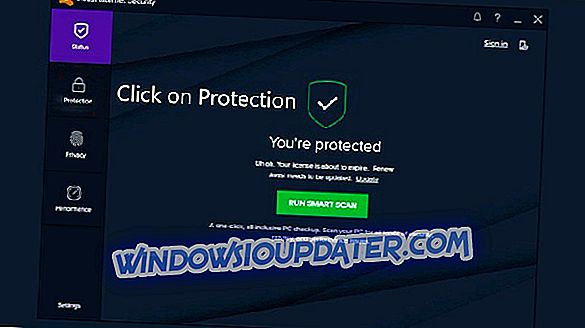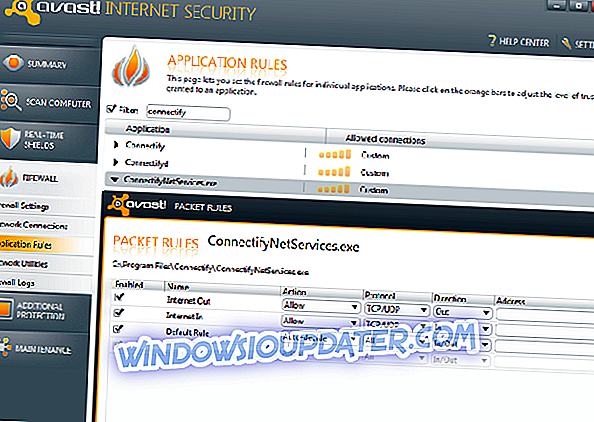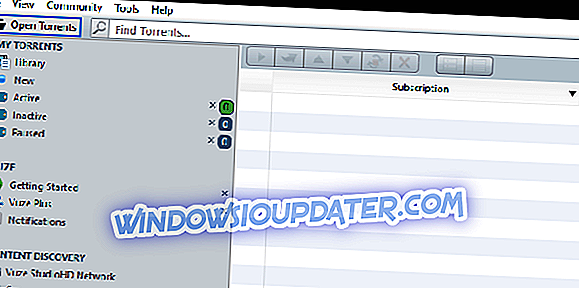เพื่อรวมคุณสมบัติการป้องกันมาตรฐานทั้งหมดโซลูชันแอนติไวรัสร่วมสมัยมาพร้อมกับไฟร์วอลล์เครื่องมือการป้องกันสแปมและแม้แต่เครื่องมือสำรองและ VPN ของตนเอง มันง่ายกว่าที่จะได้รับชุด all-in-one กว่าจะเข้าถึงโปรแกรมที่แตกต่างกันมากมาย อย่างไรก็ตามมีคำถามเกี่ยวกับการใช้งานไฟร์วอลล์ของบุคคลที่สามโดยเฉพาะเมื่อพวกเขาทำการบล็อกแอปพลิเคชันอื่น ๆ เช่นเดียวกับในกรณีนี้ไคลเอนต์ VPN
ความร่วมมือระหว่าง Windows Firewall ในตัวและแอพของบุคคลที่สามได้รับการแก้ไขผ่านการติดตั้งโดยที่ข้อยกเว้น (จุดเข้า / ออก) จะถูกสร้างขึ้นโดยอัตโนมัติ น่าเศร้าที่ใช้ไม่ได้กับไฟร์วอลล์ของบุคคลที่สามที่เป็นส่วนหนึ่งของชุดป้องกันไวรัส ดังนั้นบริการ VPN จะถูกบล็อกโดยค่าเริ่มต้นและคุณจะต้องยกเลิกการปิดกั้นด้วยตนเอง เพื่อจุดประสงค์นั้นเราได้รวบรวมรายการของวิธีแก้ปัญหาที่เป็นไปได้ดังนั้นโปรดตรวจสอบด้านล่าง
วิธีป้องกันไวรัสของคุณให้ห่างจาก VPN ในไม่กี่ขั้นตอนง่ายๆ
- เพิ่มข้อยกเว้นในไฟร์วอลล์
- เปิดใช้งานการเข้าถึงพอร์ต SSL (ปิดการตรวจสอบ)
- ยึดการป้องกันมัลแวร์และทิ้งไฟร์วอลล์ของบุคคลที่สาม
โซลูชันที่ 1: เพิ่มข้อยกเว้นในไฟร์วอลล์
ดังนั้นเพื่อหลีกเลี่ยงความสับสนที่อาจเกิดขึ้นไม่ใช่โปรแกรมป้องกันไวรัสที่บล็อก VPN ของคุณ แต่เป็นไฟร์วอลล์ของบุคคลที่สามที่มาพร้อมกับมัน ดังนั้นสิ่งที่คุณต้องทำเพื่อแก้ไขปัญหานี้คือการสร้างข้อยกเว้นสำหรับไฟล์ที่ปฏิบัติการได้ของ VPN ขั้นตอนนี้จะแตกต่างกันไปตามแต่ละห้องสวีทดังนั้นโปรดตรวจสอบให้แน่ใจว่าได้ระบุเวอร์ชันของ Google และเพิ่มข้อยกเว้น
เราจะอธิบายขั้นตอนสำหรับ Avast และควรคล้ายขั้นตอนสำหรับวิธีแก้ปัญหาอื่นที่คล้ายคลึงกัน มีความแตกต่างเล็กน้อยแน่นอน นี่คือวิธีปล่อยให้ VPN ของคุณผ่าน Avast Firewall:
- เปิด Avast Internet Security
- คลิกที่ การป้องกัน และจากนั้นในส่วนของ ไฟร์วอลล์ ในบานหน้าต่างด้านซ้าย
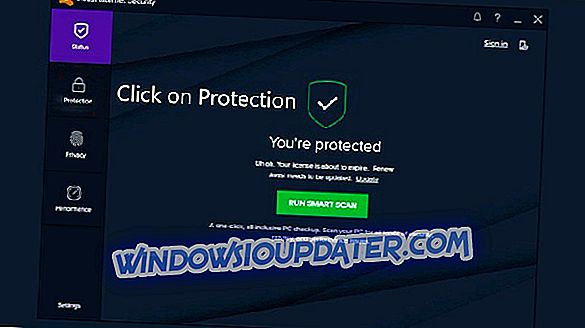
- เลือก กฎแอปพลิเคชัน
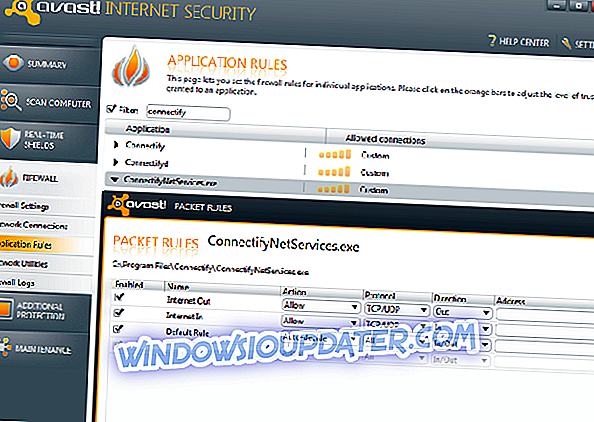
- คลิกที่ปุ่ม " กลุ่มใหม่ " ที่ด้านล่าง
- ตั้งชื่อกลุ่มใหม่ด้วยชื่อ VPN และเพิ่มไฟล์ exe
- ตั้งค่าแถบสีส้มเป็นสูงสุด 5 บาร์สำหรับไฟล์กลุ่มและไฟล์ exe
- ยืนยันการเปลี่ยนแปลงและเริ่ม VPN อีกครั้ง
หลังจากนั้นคุณควรจะสามารถใช้ VPN ได้อย่างราบรื่น ไฟร์วอลล์ควรอนุญาตให้สื่อสารได้อย่างอิสระ
เพื่อหลีกเลี่ยงปัญหาการสื่อสารประเภทนี้ระหว่าง AV และ VPN ของคุณเราขอแนะนำให้ใช้เครื่องมือ Cyberghost VPN (ขายแฟลช 77%) (ปัจจุบันอยู่ที่ 50% สำหรับทุกแผน) มันมีความเข้ากันได้ดีและการสนับสนุนที่ดี ในความเป็นจริงมันเป็นหนึ่งในผู้นำในตลาด
โซลูชันที่ 2: เปิดใช้งานการเข้าถึงพอร์ต SSL (ปิดการตรวจสอบ)
อีกสิ่งหนึ่งที่คุณควรพิจารณาปิดการใช้งานคือการตรวจสอบพอร์ต SSL (443) ซึ่งบริการ VPN ส่วนใหญ่ใช้เชื่อมต่อ โซลูชันแอนติไวรัสบางตัวที่มาพร้อมกับการป้องกันการเข้าถึงเว็บจะบล็อกพอร์ตนี้เป็นมาตรการความปลอดภัย ด้วยเหตุนี้เราขอแนะนำให้คุณปิดใช้งานมาตรการรักษาความปลอดภัยนั้นหรือปิดใช้งานการตรวจสอบพอร์ตดังกล่าว
- อ่านอีก: 5 สุดยอดโปรแกรมป้องกันไวรัสด้านความปลอดภัยสำหรับธุรกิจของคุณในปีพ. ศ. 2561
วิธีที่ดีที่สุดในการค้นหาวิธีการคือ google ชุดโปรแกรมป้องกันไวรัสของคุณหรือขอความช่วยเหลือจากทีมสนับสนุนหรือบนฟอรัมเฉพาะ คุณควรเน้นที่ตัวเลือกการป้องกันเว็บและค้นหาการยกเว้นพอร์ต
โซลูชันที่ 3: ติดการป้องกันมัลแวร์และคลองไฟร์วอลล์ของ บริษัท อื่น
ในที่สุดขั้นตอนที่ชัดเจนคือการปิดการใช้งานส่วนไฟร์วอลล์ของชุดโปรแกรมป้องกันไวรัสและติดตั้งการป้องกันมัลแวร์ Windows มาพร้อมกับ Windows Firewall ในตัวซึ่งน่าจะเพียงพอสำหรับการปกป้องพีซีของคุณ แน่นอนขึ้นอยู่กับความต้องการของคุณและในการใช้งานระดับองค์กร Windows Firewall จะไม่ตัดสำหรับผู้ใช้บางคน โปรดทราบว่า VPN ของคุณเชื่อถือได้ VPN ที่ไม่ถูกต้องเป็นปัญหามากกว่าโซลูชันและอาจจะและไฟร์วอลล์ของ บริษัท อื่นอาจบล็อกด้วยเหตุผลที่ดี
อีกทางหนึ่งที่ควรสรุปบทความนี้ เราหวังว่ามันจะเป็นประโยชน์ในการอ่านและคุณสามารถสร้างโปรแกรมป้องกันไวรัสและ VPN อยู่ร่วมในเชลล์ของ Windows ได้โดยไม่มีปัญหา อย่าลืมแบ่งปันโซลูชันเพิ่มเติมหรือโพสต์คำถามหรือสองคำถามในส่วนความเห็นด้านล่าง เรายินดีที่จะได้รับการติดต่อจากคุณ